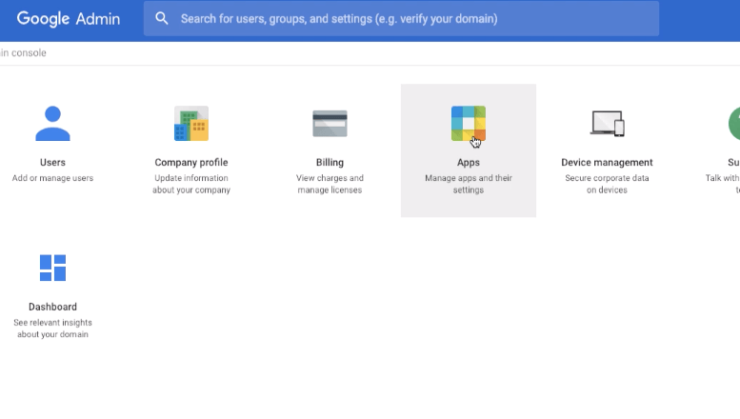Odblokujte a navštívte stránky blokované správcom siete [7 riešení]
Obsah:

Mnohokrát pri prehliadaní ľubovoľnej webovej stránky, ktorú môžetestretnutie s chybou „Stránka bola zablokovaná správcom siete“. Tento problém sa môže vyskytnúť z dôvodov, ktoré sú lepšie známe vášmu správcovi siete, alebo z nejakých ctnostných dôvodov. Tento typ zabezpečenia je všeobecne povolený na školách, vysokých školách, univerzitách a pracoviskách.
Dnes zdieľam niektoré metódy, ktoré mi môžu pomôcťobídete blokujúce zabezpečenie a budete mať voľný prístup na webovú stránku. Je pravdepodobné, že správca siete zistí, že pristupujete na blokovaný web v závislosti od úrovne siete a brány firewall.
Npoznámka: Tento príspevok je pre iba na informačné účely. DigitBin neschvaľuje softvérové nástroje ani k nim nie je nijako pridružený. Nepodporujeme žiadne nesprávne praktiky a sme viazaní zákonom. Odporúča sa diskrétnosť čitateľov.
↑ Ako odblokovať web blokovaný správcom?
Spomenul som niekoľko metód, ktoré fungujúobísť nastavenie správcu v sieti pre prístup k blokovaným stránkam. Ak niektorá z nižšie uvedených metód funguje, môžete zvyšok preskočiť. Vo väčšine prípadov je pri prístupe na blokované stránky pomoc siete VPN.
↑ Metóda 1. Zmena nastavení servera DNS
- Vyhľadávanie 'ncpa.cpl„Vo Windows
- Vyhľadajte možnosť s názvom Internetový protokol verzie 4 (TCP / IPv4).
- Kliknite na ňu a kliknite na ikonu Vlastnosti tlačidlo
- Teraz manuálne použite nasledujúce servery DNS; Preferovaný server DNS ako 8.8.8.8 & Alternatívny server DNS ako 8.8.4.4 (Verejný DNS spoločnosti Google) (nastaviť IP ako automatickú)
- Použite nastavenie a nezabudnite začiarknuť políčko „Overiť nastavenia po ukončení“
- Reštartujte prehliadač a skúste prejsť na zablokovaný web

Pomôže to v súvislosti s verejným serverom DNS spoločnosti Google a pri prístupe na webovú stránku. Môžete tiež vyskúšať pripojenie k inej voľne dostupnej adrese IP DNS a skontrolovať, či ešte niečo funguje.
↑ Metóda 2. Použite VPN na zmenu umiestnenia servera
VPN je najlepším nástrojom pre akýkoľvek všeobecný internetpoužívateľov. Blokujú vášho ISP v sledovaní vašej online aktivity. VPN skryje vaše dáta tým, že pošle váš webový prenos na iné bezpečné miesto. Tvorí bezpečný tunel, ktorý poskytuje komplexnú ochranu. Váš poskytovateľ internetových služieb preto nebude vedieť, na čom ste.
Keď teda navštívite obmedzený web, sieť ISP ťažko zistí adresu URL. Preto narazíte na chybu blokovaného webu.
VPN nevyžaduje zložité nastavenie, sú všeobecne stabilné a spoľahlivejšie. Stačí si ich stiahnuť pre Android alebo použiť ako rozšírenie pre chróm a zapnúť ich. Prehliadač Chrome môžete vyskúšať Hola VPN Rozšírenie Chrome. Existujú aj ďalší bezplatní poskytovatelia služieb VPN, ktorých môžete skontrolovať v obchode Chrome.
V obchode Google Play je veľa aplikácií VPN. Pre svoje zariadenie Android môžete vyskúšať Opera VPN alebo MasterVPN alebo Ultrasurf VPN. Ultrasurf VPN používam pri prístupe k akejkoľvek verejnej sieti WiFi v miestnych obchodoch, ktoré pomáhajú pri odblokovaní stránok.
↑ Metóda 3. Použite IP adresu webovej adresy
Správca blokuje webové stránky uložením adresy URL na čiernu listinu, môžete ich však stále otvoriť pomocou adresy IP týchto stránok. Postupujte podľa pokynov uvedených nižšie,
- Prejdite do ponuky Štart na počítači a vyhľadajte príkaz Spustiť
- Otvorte program Spustiť
- Zadajte príkaz CMD a stlačte kláves Enter
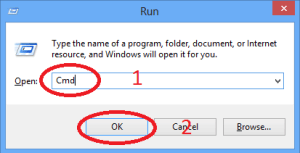
- Teraz zadajte slovo Ping a zadajte adresu URL
- Zobrazí sa vám IP adresa
- Zadajte túto adresu IP do prehľadávača, aby ste sa dostali na webovú stránku
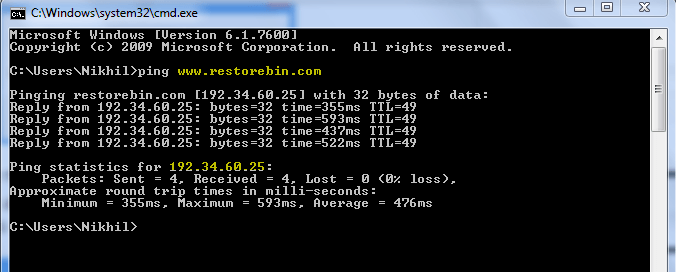
Túto adresu IP môžete použiť na prístup kje však pravdepodobné, že odkazy dostupné na tomto webe môžu mať adresu URL webových stránok. Preto musíte v každom kroku nahradiť adresu URL adresou IP.
↑ Metóda 4. Použite proxy servery
Existuje veľa služieb online, ktoré poskytujú zabezpečený šifrovaný server proxy, najmä ak používate sieť Wi-Fi. Jedným z takýchto nástrojov je Privoxy ktorá tiež poskytuje pokročilé funkcie ochrany osobných údajov.
Tieto služby vytvárajú bezpečný kanál, ktorý podvádza poskytovateľov internetových služieb a poskytuje vám anonymitu pri používaní blokovaných webových stránok.
↑ Metóda 5. Použite skrátenú adresu URL
Skrátená adresa URL môže klamať sieťsprávca, pretože adresa URL by sa zmenila na niečo neobvyklé a táto kratšia adresa URL nie je správcom na čiernej listine. Môžete vyskúšať akýkoľvek odkaz na službu na skrátenie adresy URL Bitly, TinyURL, ktorý adresu URL skráti.
Skopírujte a prilepte krátku adresu URL do prehľadávača, aby ste sa dostali na obmedzenú stránku.
↑ Metóda 6. Použite prehliadač TOR (Cibuľový smerovač)
Prehliadače TOR sa všeobecne používajú na prehľadávanie hlbokého webu atmavý web. Tor šifruje a skryje vaše webové aktivity na webe https pomocou niekoľkých rôznych anonymných pripojených webových serverov TOR, takže po vašej webovej aktivite nezostane ani stopa.
Poskytovateľ internetu a správca siete nemôžu nahliadnuť do prehliadača TOR, takže môžete bez obáv vstúpiť na zablokovanú webovú stránku.
↑ Metóda 7. Použite prekladač Google
Zistilo sa, že táto technika je veľmi efektívna. Všetko čo potrebuješ je:
- Ísť do Google Translate
- Teraz zadajte adresu URL stránky a vyberte akýkoľvek iný jazyk
- Po otvorení stránky vyberte požadovaný jazyk
- Webová stránka obíde obmedzenie
↑ Čo pre vás fungovalo?
Za mojich dávnych čias sme používali prístup na blokovanie webovpomocou softvéru Ultrasurf na PC so systémom Windows. Rýchlosť ISP by síce výrazne poklesla, ale nemala iné možnosti. Na zabezpečenie a ochranu osobných údajov stále používam aplikáciu Ultrasurf na svojom mobile na pripojenie k akejkoľvek verejnej sieti Wi-Fi.
Podeľte sa nižšie o to, ako pristupujete na web, a tiež zdieľajte, či máte inú techniku, o ktorej si myslíte, že by mohla byť užitočná.
Tiež som nedávno uverejnil článok o tom, ako na tozablokovať web cez sieť WiFi. Myslím, že vám bude užitočné pochopiť, ako správcovia skutočne blokujú stránky, a myslieť na akékoľvek iné metódy okrem uvedených.
Triky














![Oprava YouTube - Video nie je vo vašej krajine k dispozícii [Android + počítač]](/images/Software-Apps/Fix-YouTube-8211-Video-Not-Available-in-your-Country-AndroidComputer_5217.png)